- विंडोज 10 पीसी का उपयोग करते समय विंडोज अपडेट त्रुटियां एक आम समस्या है।
- त्रुटि 0x800f0845 का मामला ऐसा होगा जिसे हम नीचे दी गई मार्गदर्शिका में शामिल करेंगे।
- मामले पर अधिक लेखों के लिए, हमारे समर्पित देखें विंडोज अपडेट एरर हब.
- यदि अन्य पीसी समस्याएं परेशान कर रही हैं, तो हमारे पास जाएं समर्पित विंडोज 10 फिक्स पेज.
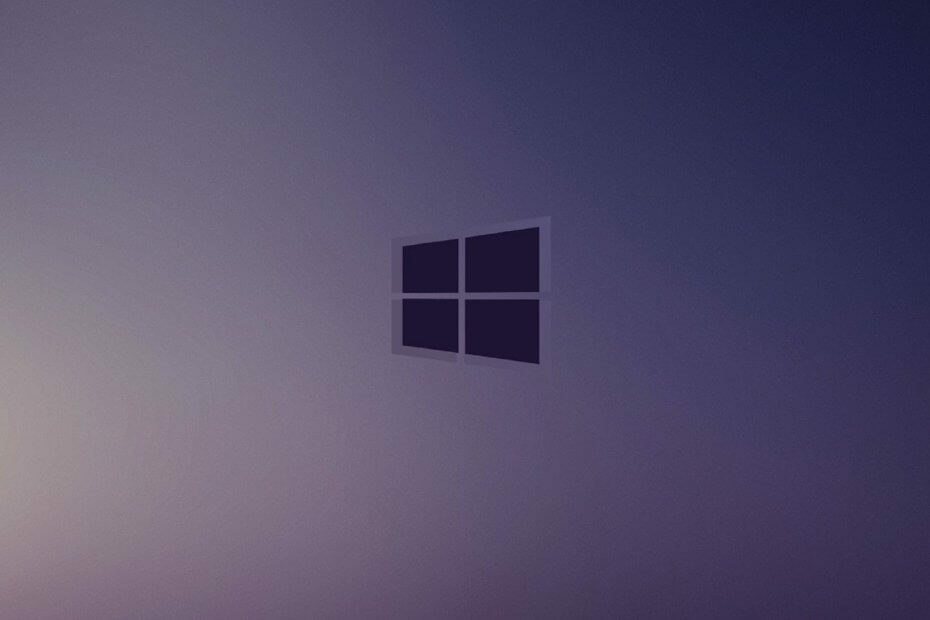
यह सॉफ़्टवेयर आपके ड्राइवरों को चालू रखेगा, इस प्रकार आपको सामान्य कंप्यूटर त्रुटियों और हार्डवेयर विफलता से सुरक्षित रखेगा। 3 आसान चरणों में अब अपने सभी ड्राइवरों की जाँच करें:
- ड्राइवर फिक्स डाउनलोड करें (सत्यापित डाउनलोड फ़ाइल)।
- क्लिक स्कैन शुरू करें सभी समस्याग्रस्त ड्राइवरों को खोजने के लिए।
- क्लिक ड्राइवर अपडेट करें नए संस्करण प्राप्त करने और सिस्टम की खराबी से बचने के लिए।
- DriverFix द्वारा डाउनलोड किया गया है 0 इस महीने पाठकों।
यदि आपने अपने विंडोज़ अपडेट को स्थापित करते समय त्रुटि 0x800f0845 का सामना किया है, तो आपको इसे ठीक करने का प्रयास करने से पहले पता होना चाहिए कि त्रुटि का कारण क्या है।
आमतौर पर, त्रुटि तब दिखाई देती है जब आप अद्यतन घटक KB4056892 को स्थापित करने का प्रयास कर रहे होते हैं, और आप अन्य अद्यतन घटकों की स्थापना के दौरान भी इस त्रुटि का सामना कर सकते हैं।
हालाँकि, त्रुटि 0x800f0845 उतनी दुर्लभ नहीं है जितनी अन्य वेबसाइटें इंटरनेट पर दावा करती हैं। बड़ी संख्या में AMD सिस्टम उपयोगकर्ता इस समस्या का सामना कर रहे हैं बीएसओडी त्रुटि।
इसलिए, यदि आप उन लोगों में से हैं जो त्रुटि को ठीक करने के लिए काम कर रहे हैं, तो हमारा सुझाव है कि आप इस लेख को पढ़ते रहें।
मैं विंडोज अपडेट त्रुटि 0x800f0845 को कैसे ठीक करूं?
1. विंडोज अपडेट को सेफ मोड में अनइंस्टॉल करें
- स्वचालित मरम्मत स्क्रीन में प्रवेश करने के लिए विंडोज़ को लगातार कई बार पुनरारंभ करें।
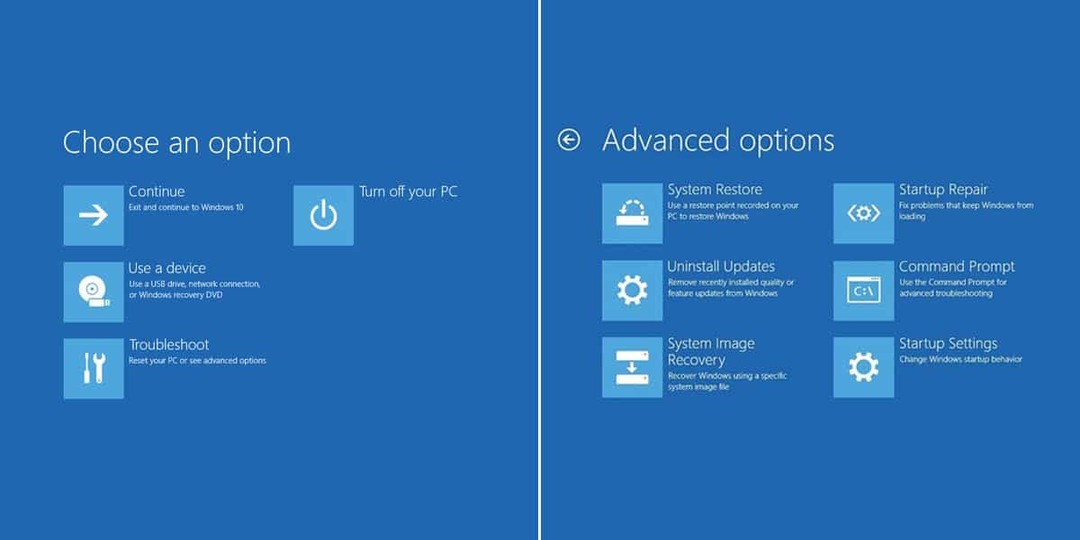
- अपने कर्सर को यहां ले जाएं उन्नत विकल्प में समस्याओं का निवारण विंडो और उस पर क्लिक करें।
- में उन्नत विकल्पक्लिक करें स्टार्टअप सेटिंग्स और विंडोज़ को चालू करें सुरक्षित मोड का उपयोग F4 चाभी।
- एक बार जब आप में हों सुरक्षित मोड, खुला हुआ समायोजन जमा पूंजी के द्वारा विंडोज कुंजी और दबाएं 'मैं'.
- सेटिंग्स में, क्लिक करें अद्यतन और सुरक्षा अनुभाग और अनइंस्टॉल करें KB405692 अद्यतन इतिहास से अद्यतन।
2. Windows अद्यतन समस्या निवारक का प्रयास करें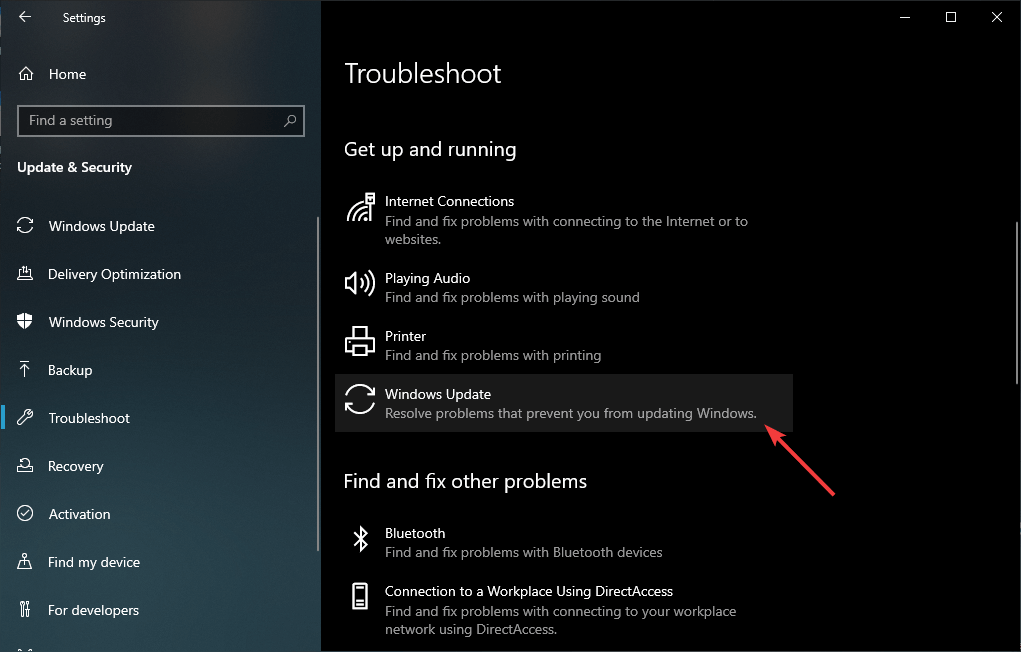
- खुला हुआ समायोजन पर राइट क्लिक करके शुरू बटन।
- में समायोजन, पर क्लिक करें अद्यतन और सुरक्षा विंडोज़ के लिए समस्या निवारण खोलने के लिए।
- अपने कर्सर को विंडोज अपडेट पर ले जाएं और उस पर क्लिक करें।
- अब क्लिक करें समस्या निवारक चलाएँ समस्या निवारण शुरू करने के लिए।
2. मैन्युअल रूप से विंडोज अपडेट डाउनलोड करें
- के लिए जाओ माइक्रोसॉफ्ट की अपडेट कैटलॉग साइट आपके ब्राउज़र पर।
- अपना वांछित दर्ज करें अद्यतन कोड सर्च बार में और हिट दर्ज.
- पर क्लिक करके सूची से उपयुक्त संस्करण प्राप्त करें डाउनलोड बटन।
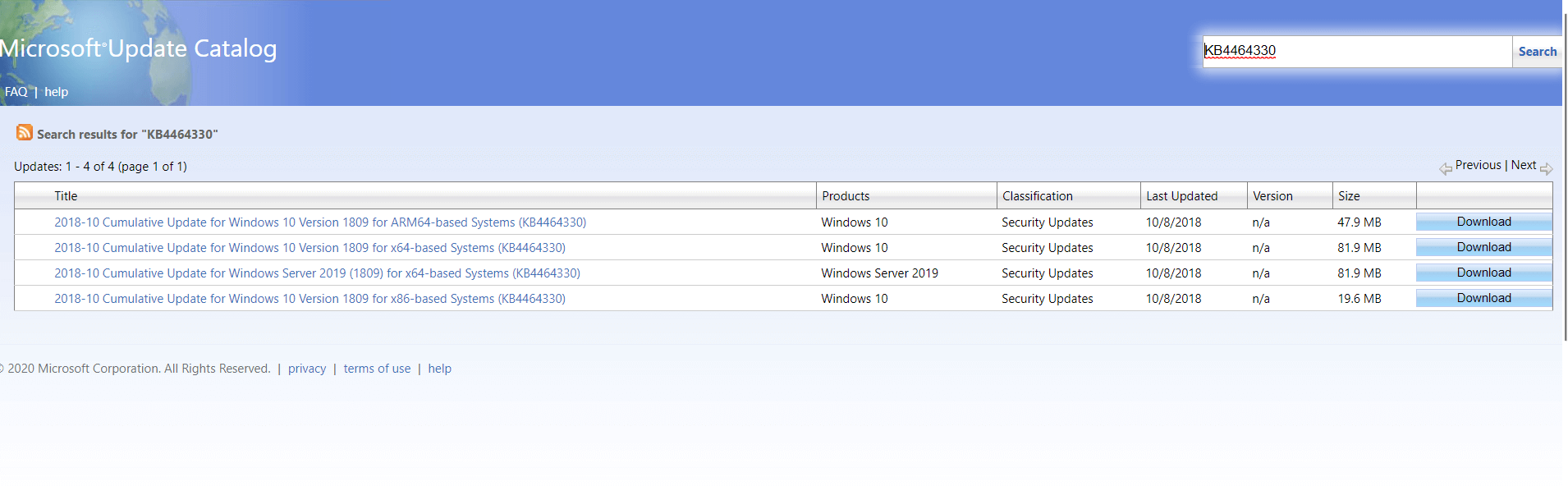
पॉप-अप विंडो में, विंडोज़ अपडेट शुरू करने के लिए दिए गए लिंक पर क्लिक करें।
3. अपना अपडेट रोल-बैक करें
- दबाएँ शुरू
- खोलने के लिए सीएमडी में टाइप करें सही कमाण्ड
- पर क्लिक करें सही कमाण्ड और प्रत्येक कमांड टाइप करें।
-
ध्यान दें: प्रत्येक कमांड टाइप करने के बाद एंटर दबाएं
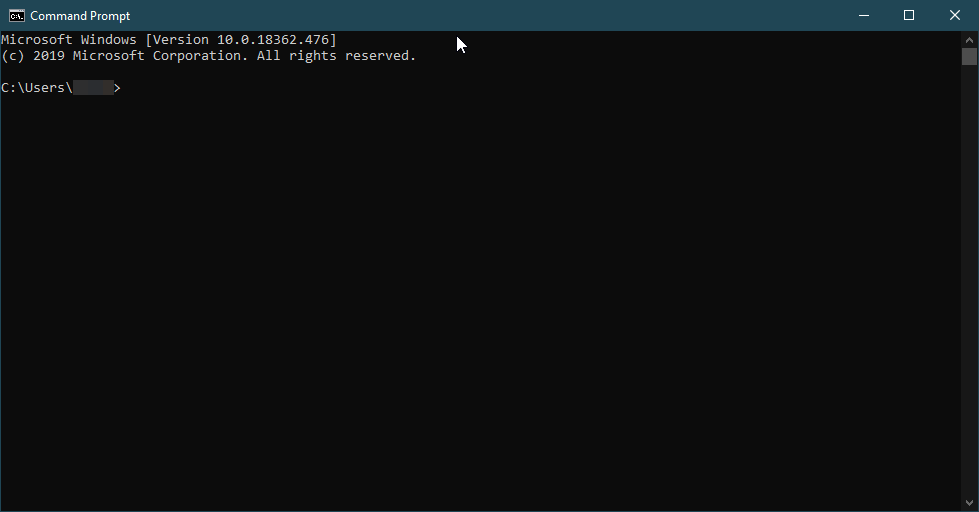
-
ध्यान दें: प्रत्येक कमांड टाइप करने के बाद एंटर दबाएं
-
डीआईआर डी:
-
डिस / इमेज: डी / रिमूव-पैकेज
- /packagename: Package_for_RollupFix~31bf3856ad364e35~aamd64~~7601.24002.1.4 /norestart
जब हो जाए, तो सुनिश्चित करें कि आपने परिवर्तनों को लागू करने के लिए अपने कंप्यूटर को पुनरारंभ किया है। हमें बताएं कि क्या ये सुधार आपके लिए काम करते हैं। उपर्युक्त समाधान निश्चित रूप से आपको 0x800f0845 त्रुटि को ठीक करने और इसे आराम करने में मदद करेंगे।
- जो आपके पीसी को अपडेट होने से रोकते हैं
- जो अद्यतन प्रक्रिया के दौरान होते हैं
- और वे जो बाद में दोषपूर्ण अद्यतन प्रक्रियाओं के कारण ट्रिगर होते हैं
- मैं विंडोज अपडेट त्रुटियों को तेजी से कैसे ठीक कर सकता हूं?
Windows अद्यतन त्रुटियों को ठीक करने की एक गो-टू विधि का उपयोग कर रही है Windows अद्यतन समस्या निवारक.
- विंडोज अपडेट त्रुटियों को ठीक करने का सबसे अच्छा तरीका क्या है?
सबसे अच्छा तरीका है, लेकिन सबसे विनाशकारी भी है बस एक पूर्ण पीसी रीसेट करें.
लगातार पूछे जाने वाले प्रश्न
कुल मिलाकर, Windows अद्यतन त्रुटियाँ 3 श्रेणियों के अंतर्गत आती हैं:
- जो आपके पीसी को अपडेट होने से रोकते हैं
- जो अद्यतन प्रक्रिया के दौरान होते हैं
- और वे जो बाद में दोषपूर्ण अद्यतन प्रक्रियाओं के कारण ट्रिगर होते हैं
Windows अद्यतन त्रुटियों को ठीक करने की एक गो-टू विधि का उपयोग कर रही है Windows अद्यतन समस्या निवारक.
सबसे अच्छा तरीका है, लेकिन सबसे विनाशकारी भी है बस एक पूर्ण पीसी रीसेट करें.


